你是否也曾被WPS的卸载问题困扰?点击卸载毫无反应,或者卸载后仍有残留文件和弹窗广告,仿佛一个赶不走的“钉子户”。这并非个例,WPS为了提升用户粘性,其程序和服务在系统中深度集成,导致常规卸载方法常常失效。
wps官网深度研究了全网主流的WPS卸载方案,为你整理出一套从易到难、从基础到彻底的完整卸载流程。无论你是电脑小白还是资深玩家,都能找到最适合你的解决方案。
文章目录(点击跳转)
第一步:卸载前的准备工作(成败关键)
第二步:尝试常规卸载方法(官方途径)
2.1 Windows“应用和功能”卸载
2.2 使用WPS自带的卸载程序(强烈推荐)
第三步:实施强制卸载(解决顽固问题)
3.1 使用专业卸载工具(高效且干净)
3.2 手动终极清理(高级用户可选)
第四步:常见问题与解答(查漏补缺)
总结:最佳卸载路径推荐
第一步:卸载前的准备工作(成败关键)
“卸载程序正在运行,请稍后再试”或“文件被占用无法删除”是卸载WPS时最常见的失败原因。这是因为WPS的后台服务和进程仍在运行。因此,在执行任何卸载操作前,必须先彻底终结WPS的所有进程。
关闭所有WPS文档: 确保你已经保存并关闭了所有的Word、Excel、PPT等WPS文件。
退出系统托盘图标: 检查屏幕右下角的系统托盘区,如果看到WPS的图标,右键点击并选择“退出”。
打开任务管理器:
在Windows 10/11上,右键点击任务栏,选择“任务管理器”。
或者直接按快捷键 Ctrl + Shift + Esc。
结束WPS相关进程: 在任务管理器的“进程”标签页下,仔细查找并结束以下所有进程(右键点击 -> 结束任务)。常见的WPS进程包括但不限于:
wps.exe (WPS文字)
et.exe (WPS表格)
wpp.exe (WPS演示)
wpscloud.exe (WPS云服务)
wpscenter.exe (WPS配置工具)
所有以 “WPS” 开头的进程。
重要提示: 请在列表中从上到下仔细查找,确保没有遗漏。这一步是成功卸载的基础。
第二步:尝试常规卸载方法(官方途径)
完成了准备工作,我们首先尝试最正规的卸载方式。
2.1 Windows“应用和功能”卸载
这是最标准的操作,但对于WPS可能成功率不高,值得一试。
打开 Windows 设置(快捷键 Win + I)。
进入“应用” -> “应用和功能”或“已安装的应用”。
在应用列表中找到“WPS Office”或类似名称的条目。
点击它,然后选择“卸载”,并根据提示完成操作。
2.2 使用WPS自带的卸载程序(强烈推荐)
这是成功率最高的官方方法,很多人不知道它的存在。WPS在它的安装目录里内置了一个功能强大的卸载工具。
找到WPS安装目录:
在桌面上找到WPS的快捷方式,右键点击,选择“打开文件所在的位置”。
通常,这会带你到一个名为 office6 或类似版本的文件夹。
运行卸载程序: 在该文件夹中,仔细查找一个名为 uninst.exe 或 wpsuninst.exe 的文件。
(图片示意:在WPS安装文件夹中找到uninst.exe)
执行深度卸载:
双击运行 uninst.exe。
在弹出的卸载界面中,务必勾选“删除个人配置文件和缓存文件”或类似选项。这是彻底清除配置、避免残留的关键。
点击“立即卸载”,等待程序完成即可。
对于大多数用户来说,完成这一步后,WPS就已经被成功卸载了。但如果你追求极致的干净,或者此方法依然失败,请继续看第三步。
第三步:实施强制卸载(解决顽固问题)
如果官方卸载工具也无济于事,我们就需要借助更强大的手段。
3.1 使用专业卸载工具(高效且干净)
市面上有许多专业的第三方卸载工具,它们能强制结束进程、移除程序,并深度扫描和清理残留的文件与注册表项。这是处理“钉子户”软件的最佳选择。
推荐工具:
Revo Uninstaller (Free/Pro): 业界闻名的卸载神器,其“猎人模式”和卸载后的深度扫描功能非常强大。
IObit Uninstaller: 另一款广受欢迎的工具,界面友好,能批量卸载并清理捆绑软件。
使用方法(以Revo Uninstaller为例):
下载并安装Revo Uninstaller。
打开软件,在程序列表中找到 WPS Office。
选中后点击“卸载”。
Revo会先尝试调用WPS自带的卸载程序。无论成功与否,请在结束后选择“高级”扫描模式,然后点击“扫描”。
Revo会列出所有扫描到的残留注册表项和文件/文件夹。全选它们,然后点击“删除”。
优点: 自动化、安全、清理彻底,适合所有用户,尤其是对电脑操作不太熟悉的用户。
3.2 手动终极清理(高级用户可选)
警告: 此方法涉及手动删除文件和修改注册表,具有一定风险。请仅在清楚自己在做什么的情况下操作,并强烈建议在修改注册表前进行备份。
此方法适用于上述所有方法都失败,或者你想确认系统已完全干净的极端情况。
删除残留文件夹: 打开文件资源管理器,检查并删除以下路径中与WPS或Kingsoft相关的文件夹(如果存在):
C:\Program Files (x86)\Kingsoft
C:\Program Files\Kingsoft
C:\Users\[你的用户名]\AppData\Local\Kingsoft
C:\Users\[你的用户名]\AppData\Roaming\Kingsoft
C:\ProgramData\Kingsoft (ProgramData是隐藏文件夹)
清理注册表:
按 Win + R,输入 regedit 并回车,打开注册表编辑器。
在操作前,点击“文件” -> “导出”,备份整个注册表。
按 Ctrl + F 打开查找功能,分别搜索以下关键词,并将找到的所有相关项(项或值)全部删除:
WPS
Kingsoft
wps.cn
提示: 每删除一个后,按 F3 键可以查找下一个,直到搜索完成。
第四步:常见问题与解答(查漏补缺)
问:卸载后,右键新建菜单里还有WPS的选项怎么办?
答:这通常是注册表残留导致的。使用方法3.2中的注册表清理,重点查找并删除 HKEY_CLASSES_ROOT\.docx,为了节省你的时间,我们推荐以下卸载策略:
普通用户: 严格执行 第一步:准备工作 -> 第二步:使用WPS自带卸载程序。这能解决90%的问题。
追求效率与洁净的用户: 严格执行 第一步:准备工作 -> 第三步:使用专业卸载工具。这是最省心且最彻底的方案。
极客与高级用户: 在尝试以上方法后,可选择性执行 手动终极清理 进行检查和补漏。
希望这份详尽的指南能帮助你彻底解决WPS的卸载难题,让你的电脑恢复清爽。